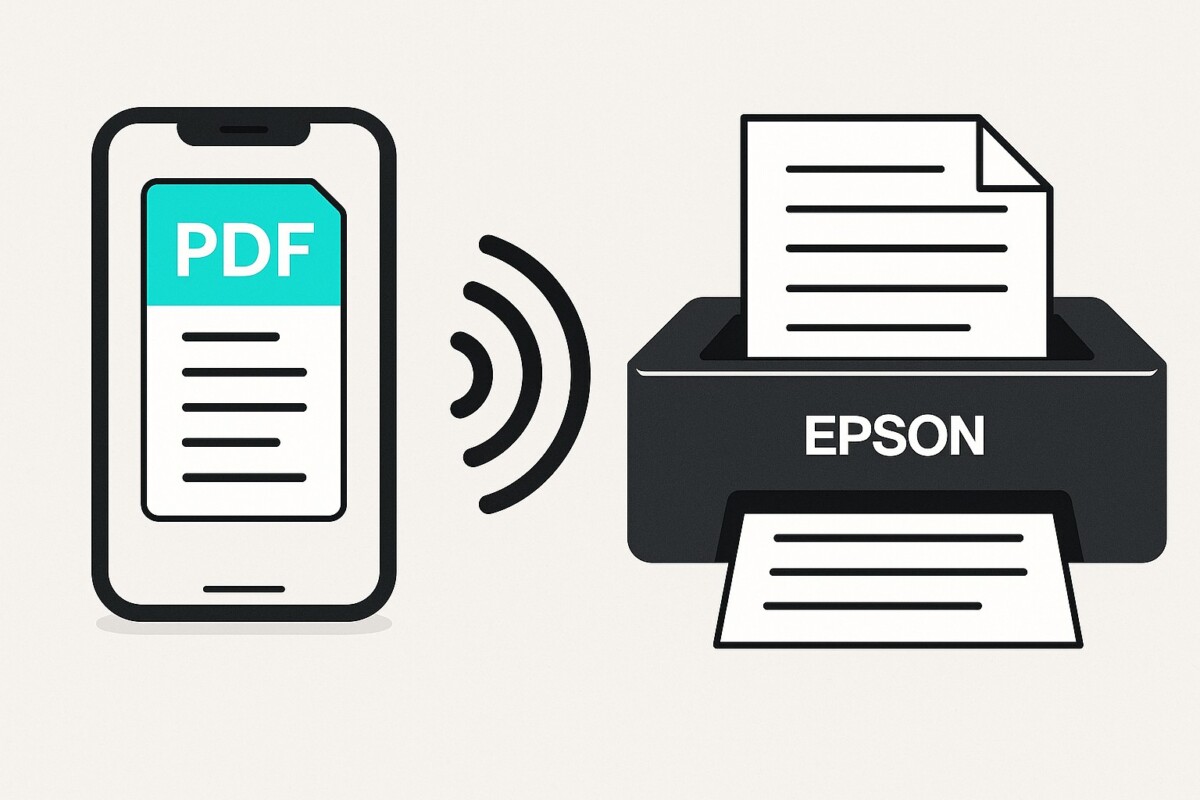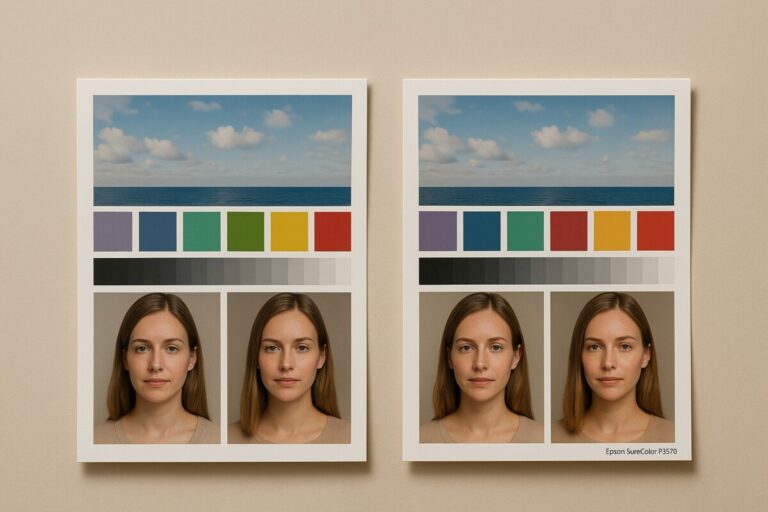Epson 프린터 Wi-Fi Direct 연결 방법 – 인터넷 없이 스마트폰 출력하는 법
인터넷이 없어도 인쇄가 필요할 때가 있습니다. 갑자기 공유기가 고장 났거나, 캠핑이나 출장 같은 환경에서 문서와 사진을 출력해야 할 수도 있죠. 이런 상황에서 유용한 기능이 바로 Epson 프린터 Wi-Fi Direct입니다. 이 기능을 사용하면 공유기나 라우터 없이도 스마트폰과 프린터를 직접 연결해 출력할 수 있습니다.
이번 가이드는 Wi-Fi Direct를 활성화하는 방법, 스마트폰과 연결하는 절차, 문제 해결법, 그리고 실제 활용 사례까지 종합적으로 정리했습니다.
Epson 프린터 Wi-Fi Direct 연결로 스마트폰 출력 시작하기
엡손 프린터 Wi-Fi Direct 연결만 활성화하면 공유기나 인터넷 없이도 스마트폰에서 바로 사진·문서를 출력할 수 있습니다. 초기 페어링 이후에는 Epson iPrint 앱에서 엡손 프린터 Wi-Fi Direct 연결로 즉시 인쇄가 가능합니다.
Epson 프린터 Wi-Fi Direct란?
Wi-Fi Direct는 프린터가 하나의 무선 AP(Access Point) 역할을 하는 기능입니다. 즉, 라우터를 거치지 않고 스마트폰과 프린터가 직접 연결되는 방식이죠. 이를 통해 인터넷 연결 없이도 문서와 사진을 인쇄할 수 있고, 일부 모델은 스캔 기능까지 지원합니다.
특히 캠핑장, 전원 마을, 출장지처럼 인터넷이 불안정한 환경에서 강력한 대안이 됩니다. 일반 Wi-Fi 공유기 연결은 속도와 안정성은 좋지만 반드시 네트워크가 필요합니다. 반면 Wi-Fi Direct는 단독 연결이라 환경 제약을 크게 줄여줍니다.
Wi-Fi Direct 켜는 방법
Epson 프린터에서 Wi-Fi Direct를 활성화하려면 먼저 프린터 전원을 켠 뒤 패널에서 네트워크 관련 메뉴로 들어가야 합니다. 모델마다 용어가 조금씩 다르지만 대부분 [Wi-Fi 설정] 또는 [네트워크 설정] 메뉴 안에 [Wi-Fi Direct] 또는 [Direct Connection] 항목이 있습니다. 여기서 기능을 ‘On’으로 바꾸면 프린터가 자체 무선 네트워크를 생성합니다.
화면에는 ‘SSID(네트워크 이름)’과 비밀번호가 표시됩니다. 이 정보가 있어야 스마트폰에서 연결할 수 있으므로 반드시 확인해 두어야 합니다.
스마트폰에서 연결하기
스마트폰 설정에서 Wi-Fi 메뉴로 들어가면 “DIRECT-Epson-XXXX” 같은 이름의 네트워크가 표시됩니다. 프린터 화면에 표시된 비밀번호를 입력하면 스마트폰이 프린터와 직접 연결됩니다.
연결이 완료되면 Epson Smart Panel 또는 Epson iPrint 앱을 실행해 보세요. 앱이 프린터를 자동으로 인식하고, 바로 인쇄나 스캔이 가능합니다. 단, Wi-Fi Direct 모드에서는 인터넷 연결이 일시적으로 끊기므로, 인쇄 후 다시 기존 Wi-Fi 네트워크에 접속해야 인터넷 사용이 가능합니다.
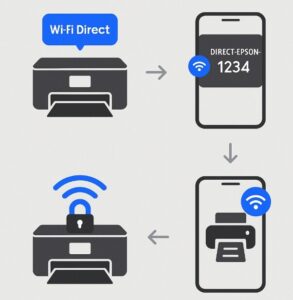
연결이 안 될 때 점검법
Wi-Fi Direct가 제대로 작동하지 않는다면 몇 가지 점검이 필요합니다. 먼저 프린터 패널에서 Wi-Fi Direct 기능이 켜져 있는지 확인하세요. SSID와 비밀번호 입력이 틀린 경우도 흔합니다. 스마트폰이 기존 Wi-Fi로 자동 재연결되지는 않았는지도 확인해야 합니다.
앱에서 프린터가 바로 검색되지 않는다면 10~15초 정도 기다리거나, 앱을 완전히 종료 후 다시 실행해 보세요. 펌웨어가 오래되면 연결 문제가 발생할 수 있으니 프린터 펌웨어 업데이트도 필요합니다. iOS 기기라면 로컬 네트워크 접근 권한이 허용되어 있는지도 체크해야 합니다.
활용 사례
🔸캠핑: 스마트폰으로 찍은 사진을 현장에서 바로 인쇄해 추억을 남길 수 있습니다.
🔸출장: 호텔이나 고객사 현장에서 인터넷 없이 계약서 초안을 출력할 수 있습니다.
🔸학원·소규모 사무실: 공유기 문제가 생겼을 때 응급 대안으로 바로 인쇄 가능.
Wi-Fi Direct와 다른 연결 방식 비교
Wi-Fi Direct는 공유기 없이도 쓸 수 있다는 장점이 있지만, 상황에 따라 다른 연결 방식이 더 적합할 수도 있습니다.
Wi-Fi Direct는 프린터가 직접 무선 AP 역할을 하기 때문에 인터넷이 없어도 즉시 출력이 가능합니다. 하지만 동시에 여러 대의 기기를 안정적으로 연결하거나, 인터넷을 병행해 사용해야 한다면 일반 무선 공유기 연결이 더 효율적입니다.
또한 Epson Connect 같은 클라우드 기반 인쇄 서비스는 원격지에서도 인쇄할 수 있다는 장점이 있습니다. 즉, 즉시 출력은 Wi-Fi Direct, 다기기 안정성은 무선 공유기, 원격 출력은 Epson Connect가 각각 강점이라는 점을 기억해 두면 좋습니다.
호환 모델 및 제한 사항
모든 Epson 프린터가 Wi-Fi Direct를 지원하는 것은 아니며, 일부 제약이 존재합니다.
Wi-Fi Direct는 대부분의 최신 EcoTank, Expression, WorkForce 시리즈에서 기본 지원되지만, 구형 모델은 해당 기능이 없을 수 있습니다. 또한 동시에 연결 가능한 스마트 기기의 수는 보통 4~5대로 제한됩니다.
모델별 메뉴 이름도 다소 차이가 있어 어떤 기기에서는 [Wi-Fi Direct], 다른 기기에서는 [Direct Connection]으로 표시됩니다. 따라서 본문에서 설명한 절차가 맞지 않는다면 사용자 설명서나 Epson 공식 지원 페이지를 참고해야 합니다.
보안 및 속도 최적화 팁
Wi-Fi Direct는 간편하지만 기본적인 보안과 속도 관리도 필요합니다.
Wi-Fi Direct 연결 시 프린터가 자동으로 생성하는 비밀번호는 무작위 방식이라 기본적인 보안은 확보됩니다. 하지만 장시간 같은 비밀번호를 쓰는 것이 걱정된다면 정기적으로 비밀번호를 변경하는 것이 좋습니다. 또한 프린터와 스마트폰의 거리가 가까울수록 연결 안정성이 높아지고, 대용량 사진을 출력할 때는 스마트폰의 절전 모드를 해제하면 끊김 현상을 줄일 수 있습니다.
활용 확장 아이디어
Wi-Fi Direct는 단순히 사진이나 문서 출력에만 그치지 않습니다.
예를 들어, 학원에서는 수업 자료를 학생 스마트폰에서 바로 출력할 수 있고, 전시장이나 행사장에서는 현장에서 즉석 사진을 인쇄해 배포하는 데 활용할 수 있습니다. 프리랜서는 카페나 출장지에서 계약서나 견적서를 곧바로 인쇄할 수 있어 업무 효율이 크게 높아집니다.
이처럼 상황에 따라 창의적으로 응용하면 Wi-Fi Direct는 단순 기능을 넘어 실질적인 업무·생활 도구로 활용될 수 있습니다.
💬 자주 묻는 질문(FAQ)
Q. Wi-Fi Direct로 연결하면 인터넷 사용이 안 되나요?
→ 네. 스마트폰이 프린터에 직접 연결되므로 인터넷 연결은 일시 중단됩니다.Q. 앱에서 프린터가 검색되지 않아요.
→ Wi-Fi Direct 연결 상태를 다시 확인한 후, Epson 앱을 재실행하세요.Q. 보안은 안전한가요?
→ 예. Epson 프린터가 자동으로 생성하는 비밀번호는 임의 접근이 어려워 일반 사용자 환경에서는 안전합니다.
🔚 마무리
Epson 프린터 Wi-Fi Direct는 라우터 없이도 출력할 수 있는 가장 간단하고 강력한 연결 방식입니다. 한 번 설정하면 다음부터는 자동 연결로 더 빠르게 인쇄 가능합니다.
📚 함께 보면 좋은 가이드
🔹 [Epson Smart Panel 앱으로 프린터 원격 관리하기]
🔹 [Epson Smart Panel vs Epson iPrint 비교]
🔹 [스마트폰으로 스캔 후 PDF 저장하는 법]